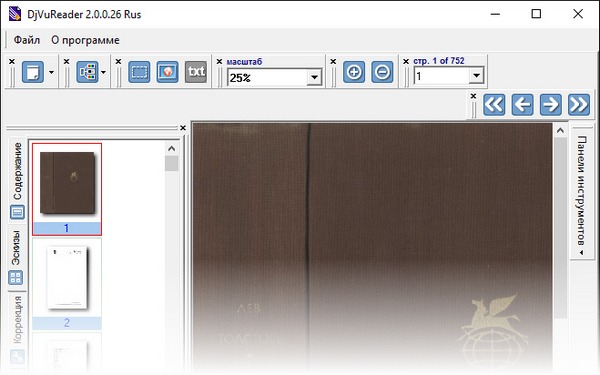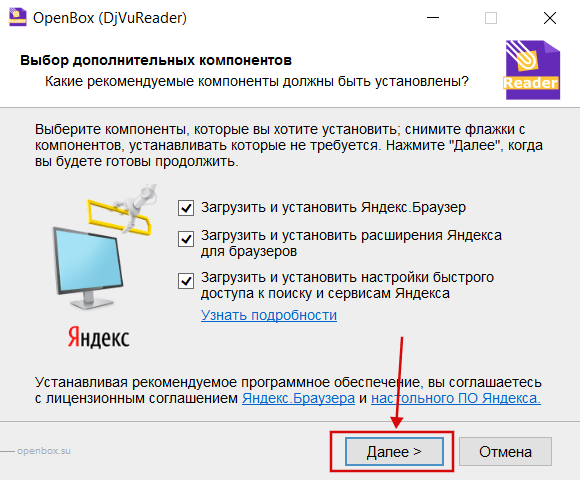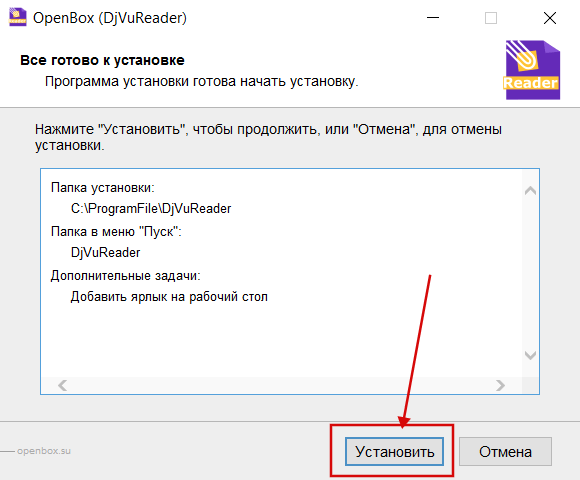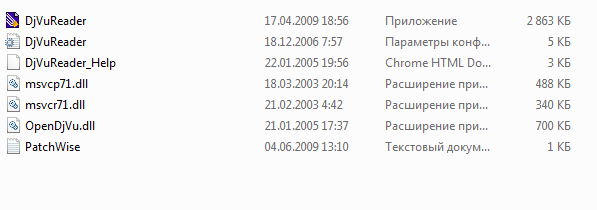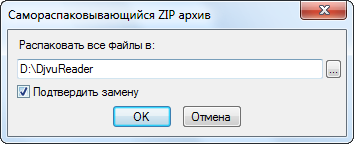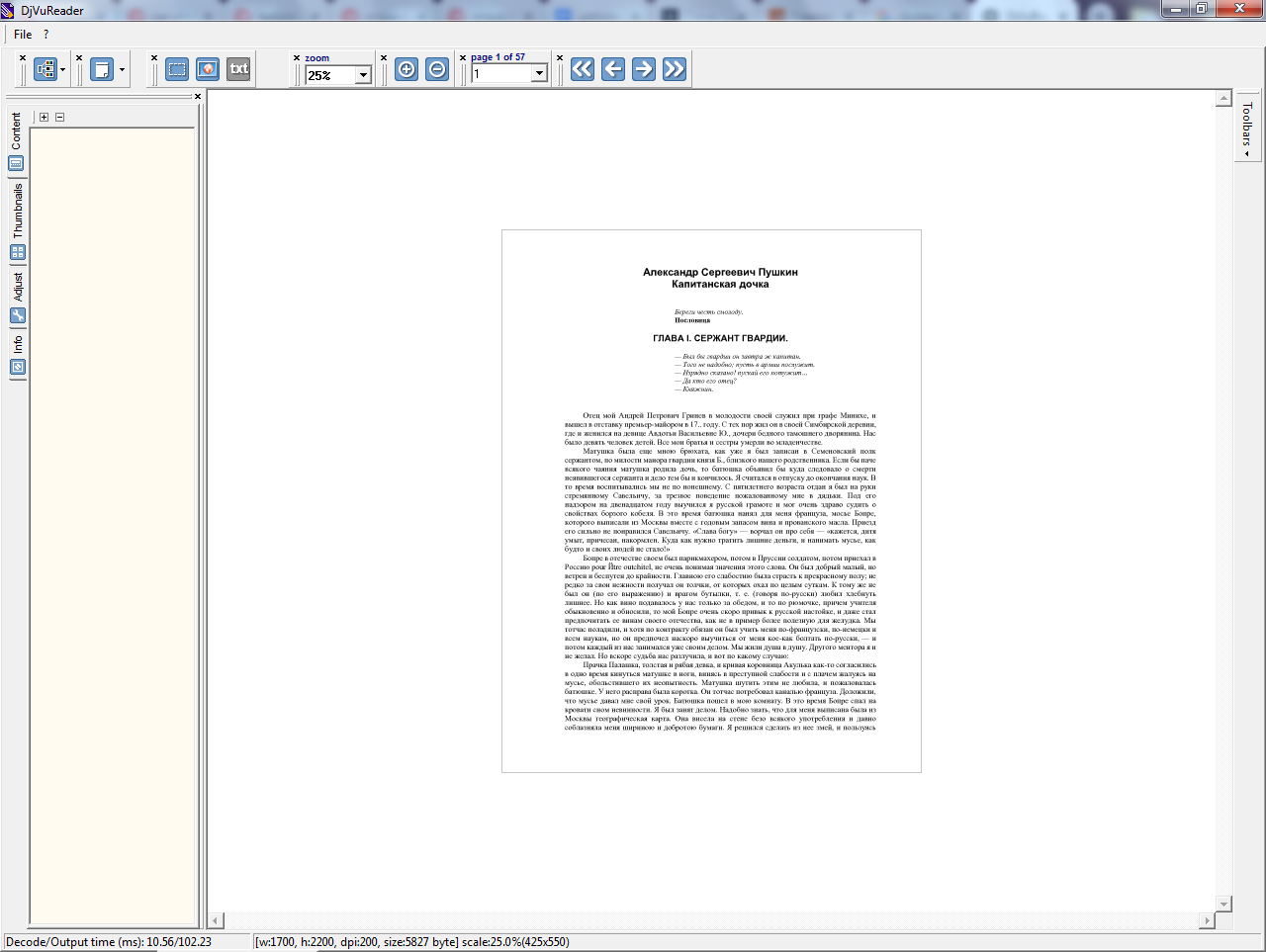Скачивание DjVu Reader начнется через: 13 сек.
Пока вы ожидаете, предлагаем вам установить сервисы Яндекса.
Пропустить
В формате djvu хранятся копии бумажных книг. Для их открытия на компьютере нужна специальная программа – читалка, так как Windows о таких файлах ничего не знает и открывать их не умеет. В этой инструкции расскажем, как установить DjVu Reader – одну из самых простых, но в то же время известных программ для чтения электронных книг и документов в этом формате.
Примечание: скриншоты в инструкции сделаны на Windows 10. На других версиях ОС действуйте по аналогии.
Где и как скачать DjVu Reader?
Скачать на компьютер или ноутбук архив программы можно на нашем сайте djvureader2.ru или на сайте разработчика djvureader.org. Алгоритм действий:
- Открыть ссылку djvureader2.ru в браузере;
- Опуститься вниз страницы;
- Найти кнопку «Скачать»;
- Дождаться, пока завершится скачивание.
Программа попадет в папку «Загрузки», если в настройках браузера не указан другой путь для сохранения файлов. В нее проще попасть, используя «Мой компьютер».
Совет! В папку «Загрузки» (или ту, которая указана в настройках браузера) попадают все скачиваемые файлы из интернета. Она очень быстро заполняется, часто очищается. Чтобы не потерять архив с DjVu Reader, стоит скопировать его на любой из рабочих дисков.
Как пользоваться скаченным архивом?
Вызов программы из архивной папки не выполняют. Сначала нужно извлечь данные. Для этого:
- В папке «Загрузки» кликнуть по архиву правой клавишей мыши;
- Из выпавшего списка выбрать «Извлечь все»;
- В новом окне указать путь для извлечения данных (можно оставить данные в строке «Файлы будут извлекаться в папку» без изменений);
- Нажать «Извлечь».
После выполнения перечисленных действий по указанному пути (из пункта 3) появится новая папка с распакованными файлами из архива.
Важно! Если архив с утилитой был перемещен из папки «Загрузки» в другое место, процедура извлечения файлов не изменится. Алгоритм действий будет такой же.
Как установить DjVu Reader на компьютер?
Установка не требуется. В распакованной папке нужно найти файл DjVuReader.exe. Кликнуть по нему дважды левой кнопкой мыши, либо правой кнопкой, и затем из списка выбрать «Открыть».
Читалка готова к работе. Как выглядит пустое окно открытой программы показано на картинке ниже.
Как установить ярлык DjVu Reader на рабочем столе?
Чтобы постоянно не искать исполняемый файл программы (тот, который с расширением EXE) среди папок, когда нужно открыть электронную книгу, разумнее вынести его ярлык на рабочий стол. Сделать это можно двумя способами.
Способ №1:
- Открыть разархивированную папку;
- Найти файл DjVuReader.exe;
- Кликнуть по нему правой клавишей мыши;
- Из списка выбрать команду «Отправить» — «Рабочий стол».
Ярлык появится на рабочем столе.
Способ №2:
- Открыть разархивированную папку;
- Найти файл DjVuReader.exe;
- Кликнуть по нему правой клавишей мыши;
- Из списка команд выбрать «Создать ярлык»;
- В окне появится новый объект «DjVuReader.exe — ярлык»;
- Кликнуть по ярлыку правой клавишей мыши, нажать «Вырезать»;
- Выйти на рабочий стол;
- На пустом месте экрана кликнуть правой клавишей мыши, выбрать «Вставить».
Ярлык появился на рабочем столе. Теперь запускать программу можно двойным кликом по этому ярлыку.
Как ассоциировать DjVu файлы с DjVu Reader?
Чтобы файлы с расширением *.djvu открывались в читалке при двойном клике мышью по ним, нужно проделать следующее:
- Выполнить двойной клик мышью по такому файлу;
- В новом окне выбрать «Еще приложения»;
- Нажать на «Найти другое приложение на этом ПК»;
- Ок;
- Указать путь, где хранится распакованный архив DjVu Reader;
- Нажать «Открыть».
Читайте также: Как пользоваться DjVu Reader.
В данной инструкции показан процесс установки DjVu Reader на компьютер под управлением операционной системы Windows 10 x64. На других версиях Windows действуйте по аналогии. Для пользователей Mac, смотрите отдельную инструкцию: как установить DjVu Reader на Mac OS. Поехали.
Шаг 1
Скачайте DjVu Reader с главной страницы нашего сайта. Запустите скачанный архив.
Шаг 2
Извлеките папку с файлами из архива в корень системного диска (он отмечен буквой «C», обычно).
Шаг 3
Установка DjVu Reader окончена, программу можно запускать и использовать. Но сначала рекомендуем выполнить ассоциацию файлов с расширением «.djvu», чтобы операционная система знала, в какой программе их открывать.
Кликните на любом djvu файле правой кнопкой мыши и выберите команду «Открыть с помощью».
Кликните на ссылку «Еще приложения», затем на «Найти другое приложение на этом компьютере».
Через проводник откройте разархивированную ранее папку с программой на системном диске, и выберите файл «DjVuReader.exe».
Настройка ассоциаций на этом завершена, теперь все файлы и книги djvu на компьютере будут открываться в DjVu Reader.
Читалку djvu файлов или, по-другому говоря, DjVu Reader для Windows называют одной из незаменимых программ для студентов и аспирантов, так как самые нужные и редкие методички обычно хранятся в этом формате. Вы можете скачать DjVu Reader для Windows 10, 8, 7 и XP бесплатно чуть ниже, а пока можно прочитать, что это за программа, какие у нее возможности, плюсы и минусы.
Программа DjVu Reader на Windows не требует установки, так как она портативная и для ее использования достаточно скопировать папку с файлами на любой компьютер и запустить оттуда «экзешник». При этом скорость открытия файлов djvu через программу очень высока, хоть она и не задействует в полной мере системные ресурсы ОС.
Интерфейс DjVu Reader очень прост и минималистичен. Весь основной набор кнопок изначально скрыт и появляется только после открытия книги (или другого электронного издания) через просмотрщик.
Открытие любого файла через DjVu Reader для Windows 7/8/10 происходит через меню программы. Зайдите в «файл» — «открыть» и выберите нужную электронную книгу или учебное пособие. Такой устаревший способ открытия фалов через меню не самый удобный, но спасает то, что в «ридере» каждый открытый ранее файл сохраняется в истории (его имя и путь) и для его последующего открытия достаточно кликнуть на его название там.
Возможности DjVu Reader для Windows
- на Windows 10, 8 и 7 неплохие настройки яркости и четкости картинки, но существующие настройки в DjVu Reader могут сделать отображение любой открытой книги идеальным;
- на панели навигации можно совершить быстрый переход к любой части книги введя номер нужной страницы;
- на левой панели можно увидеть всю страницу целиком в миниатюре. Эту панель также можно использовать для навигации;
- любые кнопочки в интерфейсе DjVu Reader можно перемещать на любые места, расположить удобным для вас порядком или отключить часть из них;
- во время просмотра djvu файлов можно менять масштаб открытых страниц, выбирая между предустановленными значениями;
- на нижней панели отображается техническая информация об открытой книге (качество страниц, ее размер и т.д.).
Преимущества
- DjVu Reader очень быстро открывает файлы с большим количеством страниц;
- С помощью встроенных инструментов можно добиться отличной читаемости любого документа;
- Можно одновременно открыть несколько файлов и быстро переключаться между ними (они открываются во вкладках);
- В DjVu Reader нет рекламы и программа полностью бесплатна.
Недостатки
Говоря о недостатках именно версии для Windows можно назвать:
- Отсутствие интеграции команд читалки в проводник;
- Отсутствие ассоциации файлов формата «.djvu» с ридером (это можно сделать вручную).
Скачайте DjVu Reader для Windows по прямой ссылке:
 |
Категория: | Утилита для чтения |
| Поддерживаемые ОС: | Windows 10 | |
| Разрядность: | 32 bit, 64 bit, x32, x64 | |
| Для устройств: | Компьютер | |
| Язык интерфейса: | на Русском | |
| Версия: | Последняя | |
| Разработчик: | Дмитрий Гаркаев |
Не проблема бесплатно скачать DjVu Reader для Windows 10 — это технология для чтения, а также копирования научной электронной информации в формате DjVu. Программа имеет множество функций, включая одновременный показ двух страниц, настройку контраста и яркости изображения, возможность редактирования текста, картинок и графиков. С помощью утилиты можно открывать неограниченное количество страниц, перелистывая их мышкой или кнопками на клавиатуре.
DjVu Reader для Windows 10 на компьютер
Файлы DjVu не будут открываться в Windows без использования специальных приложений, таких как DjVu Reader. Эта утилита отлично работает на десятой версии ОС, она функционирует без доступа к сети, занимает мало памяти на диске. В интерфейсе приложения нет рекламы и всплывающих объявлений для обновления до платной версии. А панель инструментов и кнопки управления выполнены в светло-голубых и серых тонах, чтобы пользователь не отвлекался во время просмотра информации.
Программа запускается даже на самых слабых устройствах. После бесплатного скачивания DjVu Reader, для распаковки архива, используется съемный носитель либо папка на ПК. Чтобы было удобно запускать программу, можно создать ярлык для исполняемого файла, нажав правой кнопкой мышки на команду «Отправить», а далее — «На рабочий стол». После загрузки на ПК софт пребывает в режиме ожидания. Когда с его помощью откроется книга, то в центральной части интерфейса отобразится начальная страница, а в левой части появится оглавление.
DjVu Reader для версий windows:
|
|
Возможности DjVu Reader
Чтение книг на ПК
Группировать страницы
Создание закладок
Разные Режимы чтения
Скачать DjVu Reader для Windows 10 бесплатно
| Приложение | OS | Распаковщик | Формат | Версия | Загрузка |
|---|---|---|---|---|---|
| DjVu Reader | Windows 10 | OpenBox | x32 | Бесплатно (на русском) |
Скачать ↓ |
| DjVu Reader | Windows 10 | OpenBox | x64 | Бесплатно (на русском) |
Скачать ↓ |
| DjVu Reader | Windows 10 | OpenBox | x32 — x64 | Бесплатно (на русском) |
Скачать ↓ |
Как установить:
Запустите файл.
Ознакомьтесь с информацией и нажмите «Далее».
Нажмите «Далее», или снимите галочки с рекомендуемого ПО и нажмите «Далее». Если снять все галочки, рекомендуемое ПО не установится!
После всех шагов нажмите «Установить».
В целом удобно использовать на Windows 10, так как утилита независима от обновления драйверов и программ безопасности системы. Приложение хранит настройки в файле конфигурации на диске С. В этом же месте находится перечень последних данных, открытых в формате DjVu. Причем история сохраняется даже в случае удаления утилиты, а после она загрузится и будет распакована в новой папке. Просмотр списка и его очистка производятся в верхней панели меню
Как установить программу DjVuReader
Программа прекрасно справляется с распознаванием вышеуказанного формата и была создана специально для работы с ним. Она позволяет открывать, копировать, выделять документ, а также изменять яркость, составлять оглавление и переходить по миниатюрам.
Как установить программу
Наиболее распространенной является портативная версия программного обеспечения. Ее преимущество в том, что необходимости в установке нет. Все, что нужно — это распаковать архив и запустить exe-файл. Процесс выглядит следующим образом:
- Распакуйте архив, используя WinRar, WinZip или 7z, кликнув правой кнопкой мышки и выбрав пункт «Извлечь файлы…»
- Выберите папку, куда нужно скопировать софт
- После завершения, в папке появятся все компоненты программы
- Найдите exe-файл → правый клик → Отправить → На рабочий стол (создать ярлык)
- Теперь можно запускать ПО в любое время
Если попадется версия с инсталлятором, то нужно запустить его, выбрать каталог для установки и кликать «Далее», пока действие не завершится.
Системные требования
Софт — не ресурсозатратный. Он легко запуститься даже на старых и слабых компьютерах и ноутбуках.
- Операционная система: Windows 7, XP, Vista, 8.0, 8.1, 10
- Оперативная память: 256 МБ
- Процессор: Intel Pentium III
Установив данное программное обеспечение на компьютер, пользователь сможет иметь доступ к документам, у которых расширение DjVu. Функционал программы — не такой обширный, как у аналогов, но она отлично справляется с базовыми задачами и очень легка вы использовании.
- Установка DjVuReader
- Панель вкладок DjVuReader
- Руководство по работе с программой DjVuReader
- Горячие клавиши
- Возможности DjVuReader
- Отзывы о программе DjVuReader